BUIW的日期控件应用
- 格式:doc
- 大小:29.00 KB
- 文档页数:3

wps表格日期控件如何添加
你知道在wps里怎样插入日历控件吗?其实设置方法不难,下面就让店铺告诉你wps插入日期控件的方法,下面店铺马上就告诉大家wps添加日期控件的方法。
wps添加日期控件的方法
在需要插入日期的单元格输入公式“=today()”,就可以设置动态日期
效果图
wps制作日期控件的方法
在单元格中列出年、月。
用数据有效性做出年、月的下拉菜单。
在B3单元格里编辑公式“=IF(MONTH(DATE($B$1,$D$1,COLUMN(A$1)+ROW($A1)*7-7))=$D$1,DATE($B$1,$D$1,COLUMN(A$1)+ROW($A1)*7-7),"")”。
设置单元格格式为:自定义-“d"。
把公式向右拉动7个单元格(代表一周),再向下拉5行。
在B2单元格里编辑公式”=TEXT(B3,"AAA")“,把公式向右拉动7个单元格。
好了,日历就做好了,接下来就跟据自己的喜好,设置表格样式。
可用条件格式标记出星期六和星期日。

用VB(WPF)做了一个动态的日历展开全文由于刚学点 vb 现在试用vb 中的wpf 写个动态的日历,主要用到的开发工具是 vs 2010 中文版本我这里主要有以下页面Calendar_Item 是 UserControl 主要用来画日历单个格子的样式。
Day_of_Week 也是UserControl 是一个空的页面,里面什么也没有,主要为了Commen_Calendar 页面使用。
Commen_Calendar 是窗体主要用于动态显示日历。
Application主要用来设定启动页面。
现在分别来看一下各个页面的代码。
Calendar_Item 前台代码为:<UserControl x:Class="Calendar_Item"xmlns="/winfx/2006/xaml/pre sentation"xmlns:x="/winfx/2006/xaml"xmlns:mc=""xmlns:d="/expression/blend/ 2008"mc:Ignorable="d"d:DesignHeight="100" d:DesignWidth="100" BorderThickness="0.5,0.5,1.5,1.5" Width="60" Height="60" BorderBrush="LightSlateGray" ><UserControl.Resources><ResourceDictionary><LinearGradientBrush x:Key="BlueGradientBrush" EndPoint="0,1" StartPoint="0,0"><GradientStop Color="#FFFFFFFF" Offset="0"/><GradientStop Color="#FFC4DDFF" Offset="0.987"/><GradientStop Color="#FFDEECFF" Offset="0.535"/></LinearGradientBrush><LinearGradientBrush x:Key="OrangeGradientBrush" EndPoint="0,1" StartPoint="0,0"><GradientStop Color="#FFFFFFDC" Offset="0"/><GradientStop Color="#FFFADC96" Offset="0.525"/><GradientStop Color="#FFF9D07D" Offset="0.732"/><GradientStop Color="#FFF7BE57" Offset="1"/></LinearGradientBrush></ResourceDictionary></UserControl.Resources><Grid><Grid.RowDefinitions><RowDefinition Height="25"/><RowDefinition Height="*" /></Grid.RowDefinitions><Border x:Name="DayLabelRowBorder" CornerRadius="2" Grid.Row="0" BorderBrush="{x:Null}"Background="{DynamicResource BlueGradientBrush}"><Label x:Name="lb_date" Content="1" FontWeight="Bold" FontFamily="Arial" FontSize="16"/></Border><StackPanel Grid.Row="1" x:Name="DayAppointmentsStack"HorizontalAlignment="Stretch" Background="White"VerticalAlignment="Stretch"><Label x:Name="lb_app" Content="Label" HorizontalAlignment="Left"/></StackPanel></Grid></UserControl>图片效果:后台代码:Public Class Calendar_ItemPublic Sub Calendar_Item()InitializeComponent()'lb_app.ismou()End SubEnd ClassCommen_Calendar 前台代码:<Window x:Class="Commen_Calendar"xmlns="/winfx/2006/xaml/pre sentation"xmlns:x="/winfx/2006/xaml"Title="Commen_Calendar" Height="410" Width="460"><Grid Margin="0,0,0,0"><Grid.ColumnDefinitions><ColumnDefinition Width="55*" /><ColumnDefinition Width="383*" /></Grid.ColumnDefinitions><Grid.RowDefinitions><RowDefinition Height="30"/><RowDefinition Height="Auto"/><RowDefinition Height="*"/></Grid.RowDefinitions><StackPanel Orientation="Horizontal" Background="AliceBlue" Grid.ColumnSpan="2"><ComboBox x:Name="com_year" Width="70" VerticalAlignment="Center" Margin="10,0,0,0"><ComboBoxItem Content="2011 年" Tag="2011"/><ComboBoxItem Content="2012 年" Tag="2012"/><ComboBoxItem Content="2013 年" Tag="2013"/></ComboBox><ComboBox x:Name="com_month" Width="50" VerticalAlignment="Center" Margin="10,0,0,0"><ComboBoxItem Content="1月" Tag="1"/><ComboBoxItem Content="2月" Tag="2"/><ComboBoxItem Content="3月" Tag="3"/><ComboBoxItem Content="4月" Tag="4"/><ComboBoxItem Content="5月" Tag="5"/><ComboBoxItem Content="6月" Tag="6"/><ComboBoxItem Content="7月" Tag="7"/><ComboBoxItem Content="8月" Tag="8"/><ComboBoxItem Content="9月" Tag="9"/><ComboBoxItem Content="10月" T ag="10"/><ComboBoxItem Content="11月" T ag="11"/><ComboBoxItem Content="12月" T ag="12"/></ComboBox></StackPanel><Grid Grid.Row="1" Background="AliceBlue" Grid.ColumnSpan="2"><Grid.ColumnDefinitions><ColumnDefinition Width="*"/><ColumnDefinition Width="*"/><ColumnDefinition Width="*"/><ColumnDefinition Width="*"/><ColumnDefinition Width="*"/><ColumnDefinition Width="*"/><ColumnDefinition Width="*"/></Grid.ColumnDefinitions><Label Grid.Column="0" x:Name="lb_sun" Content="日" FontSize="13" Margin="2,0,0,2" Padding="0,1,0,0" HorizontalAlignment="Center" VerticalAlignment="Center" BorderThickness="0,0,1,0"/><Label Grid.Column="1" x:Name="lb_mon" Content="一" FontSize="13" Margin="2,0,0,2" Padding="0,1,0,0" HorizontalAlignment="Center" VerticalAlignment="Center" BorderThickness="0,0,1,0"/><Label Grid.Column="2" x:Name="lb_tue" Content="二" FontSize="13" Margin="2,0,0,2" Padding="0,1,0,0" HorizontalAlignment="Center" VerticalAlignment="Center" BorderThickness="0,0,1,0"/><Label Grid.Column="3" x:Name="lb_wed" Content="三" FontSize="13" Margin="2,0,0,2" Padding="0,1,0,0" HorizontalAlignment="Center" VerticalAlignment="Center" BorderThickness="0,0,1,0"/><Label Grid.Column="4" x:Name="lb_thu" Content="四" FontSize="13" Margin="2,0,0,2" Padding="0,1,0,0" HorizontalAlignment="Center" VerticalAlignment="Center" BorderThickness="0,0,1,0"/><Label Grid.Column="5" x:Name="lb_fri" Content="五" FontSize="13" Margin="2,0,0,2" Padding="0,1,0,0" HorizontalAlignment="Center" VerticalAlignment="Center" BorderThickness="0,0,1,0"/><Label Grid.Column="6" x:Name="lb_sat" Content="六" FontSize="13" Margin="2,0,0,2" Padding="0,1,0,0" HorizontalAlignment="Center" VerticalAlignment="Center"/> </Grid><StackPanel x:Name="MonthViewGrid" Grid.Row="2" Grid.ColumnSpan="2" /></Grid></Window>Commen_Calendar 后台代码:Public Class Commen_CalendarDim DoW As New Day_of_WeekDim _year As Integer = Date.Now.YearDim _month As Integer = Date.Now.MonthDim CI_list As New List(Of Calendar_Item)()Public Sub Commen_Calendar()'Dim cy As New ComboBoxItem'cy.Tag = 2008'cy.Content = "2008 年"'com_year.Text = "sdsdlfjsldfj"'TimeInitial()End Sub'时间初起化Public Sub TimeInitial()com_year.Items.Clear()com_month.Items.Clear()Dim i As Integer, j As IntegerFor i = -1 To 1 'Step +1Dim ci = New ComboBoxItemci.Tag = Date.Now.AddYears(i)ci.Content = Date.Now.AddYears(i) & "年"com_year.Items.Add(ci)If i = 0 Thencom_year.SelectedItem = ciEnd IfNextFor j = 1 To 12 'Step +1Dim cb = New ComboBoxItemcb.Tag = jcb.Content = j.ToString & "月"com_month.Items.Add(cb)NextEnd Sub'年份下拉框动作Private Sub com_year_SelectionChanged(ByVal sender As System.Object, ByVal e As System.Windows.Controls.SelectionChangedEventArgs) Handles com_year.SelectionChangedIf Len(com_year.SelectedItem.ToString) > 0 ThenReturnEnd Ifcom_month_SelectionChanged(Me, Nothing)End Sub'月份下拉框动作Private Sub com_month_SelectionChanged(ByVal sender As System.Object, ByVal e As System.Windows.Controls.SelectionChangedEventArgs) Handles com_month.SelectionChangedIf Len(com_month.SelectedItem.ToString) > 0 ThenDim year As ComboBoxItem = com_year.SelectedItem_year = Convert.ToInt32(year.Tag.ToString)Dim month As ComboBoxItem = com_month.SelectedItem _month = Convert.ToInt32(month.Tag.ToString)CalendarInitial()End IfEnd Sub'日历的生成Public Sub CalendarInitial()MonthViewGrid.Children.Clear()CI_list.Clear()' Dim v_month =_year+"/"+(_month<10 ? "0" + _month.T oString:_month.ToString )Dim v_month As String = _year & "/" & (If(_month < 10, "0" & _month.ToString(), _month.ToString()))For i = 1 To Date.DaysInMonth(_year, _month) Step +1Dim _off As Boolean = False '换行标识Dim ci As New Calendar_Itemci.lb_date.Content = i.ToString'ci.lb_app.Content=Dim _dow = Date.Parse(_year & "/" & _month & "/" & i).DayOfWeekSelect Case _dowCase DayOfWeek.Sunday '如果是周六日,默認安排休假Grid.SetColumn(ci, Grid.GetColumn(lb_sun))ci.lb_date.Foreground = Brushes.Red'ci.lb_app.Content = If(result.Count = 0, "H", result(i - 1).MONTH_VCT)'如果該月沒有假日設定,給默認假日,如果有,按照設定生成日曆ci.lb_date.Tag = "Sunday"Exit SelectCase DayOfWeek.MondayGrid.SetColumn(ci, Grid.GetColumn(lb_mon))ci.lb_date.Tag = "Monday"Exit SelectCase DayOfWeek.TuesdayGrid.SetColumn(ci, Grid.GetColumn(lb_tue))ci.lb_date.Tag = "Tuesday"Exit SelectCase DayOfWeek.WednesdayGrid.SetColumn(ci, Grid.GetColumn(lb_wed))ci.lb_date.Tag = "Wednesday"Exit SelectCase DayOfWeek.ThursdayGrid.SetColumn(ci, Grid.GetColumn(lb_thu))ci.lb_date.Tag = "Thursday"Exit SelectCase DayOfWeek.FridayGrid.SetColumn(ci, Grid.GetColumn(lb_fri))ci.lb_date.Tag = "Friday"Exit SelectCase DayOfWeek.SaturdayGrid.SetColumn(ci, Grid.GetColumn(lb_sat))ci.lb_date.Foreground = Brushes.Red' ci.lb_app.Content = If(result.Count = 0, "H", result(i - 1).MONTH_VCT)'如果該月沒有假日設定,給默認假日,如果有,按照設定生成日曆ci.lb_date.Tag = "Saturday"_off = TrueExit SelectEnd SelectDoW.WeekRowGrid.Children.Add(ci)If _off Or i = Date.DaysInMonth(_year, _month) Then MonthViewGrid.Children.Add(DoW)DoW = New Day_of_WeekEnd IfCI_list.Add(ci) '.Add(ci)NextEnd SubEnd Class然后将页面Commen_Calendar 设定为启动页面,运行即可。

wpf 时间控件的用法
哎,各位看官,今儿咱来摆个龙门阵,说说这电脑上的时间控件咋个用嘞。
先说说咱们四川的玩法。
咱四川人说话喜欢直来直去,不讲那些弯弯绕绕。
这时间控件啊,就跟你家那挂钟差不多,一看就晓得现在是啥时候。
你点它一下,它就蹦出个小框框,里头有年、月、日、时、分、秒,你想改哪儿就改哪儿,方便得很。
再来说说贵州的搞法。
贵州的兄弟伙们讲话有股子山里头的味儿,听起来特有感觉。
这时间控件嘛,在他们手里就像个玩具一样,玩得不亦乐乎。
他们喜欢把这个控件拖来拖去,放在屏幕上的哪个角落都行,想咋看就咋看。
陕西的乡党们呢,他们说话有一种古朴的味道,听起来就像回到了古时候。
这时间控件在他们眼里,就像个老式的沙漏,虽然现代了些,但总有种说不出的亲切感。
他们喜欢设置个提醒,到了时间就“叮咚”一声,跟古时候的打更差不多。
最后说说咱们北京的大哥大姐们。
北京人说话儿化音多,听起来特有京味儿。
这时间控件在他们手里,就像个京剧里的道具,虽然不显眼,但少了它就不完整。
他们喜欢把这个控件弄得漂漂亮亮的,跟电脑的主题搭配得恰到好处,看起来就舒服。
所以啊,这时间控件虽然是个小玩意儿,但用法可是五花八门。
不管你是哪儿的人,都能找到适合自己的玩法。
就像咱们中国的文化一样,虽然各地有各地的特色,但都是咱们中华民族的一部分,缺一不可。
好了,今儿就聊到这儿吧,各位看官如果有啥想聊的,随时欢迎来找我摆
龙门阵。
咱们下次再会!。
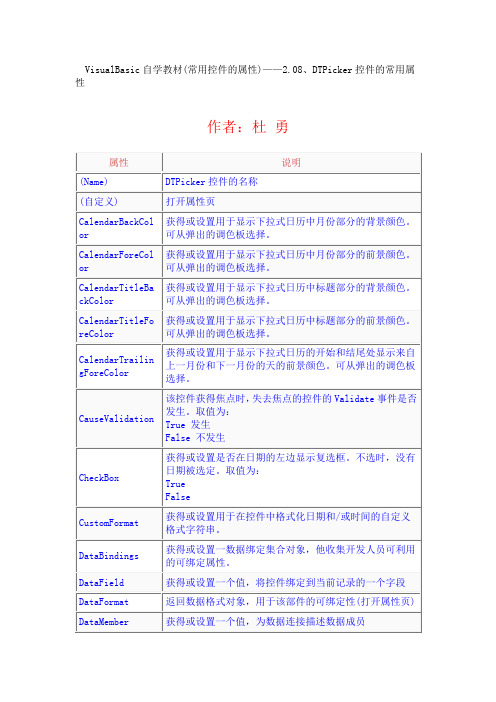

VB中日期类控件与函数VB中日期类控件与函数日期类控件与函数一、MonthView控件1、作用:以月历表的方式显示、设置与返回日期,如图8.1所示。
图8.1 MonthView控件2、添加到控件箱菜单命令:工程| 部件,在部件对话框中选择:Microsoft Windows Common Controls-2 6.0。
3、MonthView控件的属性(1)Value属性:用于设置或返回日期。
例如,设置日期:MonthView.Value=CDate(Text1.Text);上式将文本框Text1中描述日期的字符串转换成日期后赋给MonthView控件。
再如,返回日期:Text1.Text:=CStr(MonthView.Value);上式是用MonthView控件的Value属性返回日期,并转换成字符赋给文本框控件。
(2)MaxDate与MinDate属性:用于设置Value属性中日期变化的最大与最小值。
(3)MultiSelect属性:只能取逻辑值True或False。
当MultiSelect属性为True时,程序运行后按Shift键用鼠标可在MonthView控件中选择连续的多个日期。
当MultiSelect 属性为False时,只能选择单个日期。
(4)ShowT oday属性:只能取逻辑值True或False。
当该属性为True时,在月历表上用红圈标注今天日期,否则不用红圈标注今天日期。
(5)StartOfWeek属性:该属性用于决定月历表从星期几开始排列,例如,若设置属性值为2-mvwMonday时,则月历表以星期一为第1列、星期二为第2列、…、星期日为第7列,如图8.1所示。
二、Calendar控件1、作用:以日历表方式显示、设置与返回日期。
2、添加到控件箱菜单命令:工程| 部件,在部件对话框中选择:Microsoft Calendar Control 8.0。
3、主要属性(1)Year、Month、Day属性:分别用于设置、返回年、月、日。

VBA中日期与时间处理的函数与技巧日期与时间是在编程中常用的数据类型,在VBA(Visual Basic for Applications)中也有一些内置的函数和技巧来处理它们。
在本篇文章中,我们将探讨一些常用的VBA函数和技巧,帮助您更好地处理日期和时间数据。
一、日期与时间的数据类型在VBA中,日期和时间的数据类型分别为Date和Time。
Date数据类型用于存储日期值,Time数据类型则用于存储时间值。
它们可以单独使用,也可以结合在一起使用,形成日期时间的格式。
二、日期和时间的输入与显示在VBA中,可以使用以下函数来向程序中输入和显示日期与时间的数值。
1. Date函数:用于获取当前系统日期的数值。
例如,`Date`函数返回的值可能为"2021/10/20"。
2. Time函数:用于获取当前系统时间的数值。
例如,`Time`函数返回的值可能为"17:30:00"。
3. Now函数:用于获取当前系统日期和时间的数值。
例如,`Now`函数返回的值可能为"2021/10/20 17:30:00"。
4. Format函数:用于将日期和时间的数值以特定的格式进行显示。
例如,`Format(Date, "yyyy-mm-dd")`可以将日期以"2021-10-20"的格式进行显示。
三、日期与时间的计算与操作在VBA中,有一些函数和技巧可以帮助您进行日期与时间的计算和操作。
1. DateAdd函数:用于在日期上增加或减去指定的时间间隔。
例如,`DateAdd("d", 7, Date)`可以将当前日期加上7天。
2. DateDiff函数:用于计算两个日期之间的时间间隔。
例如,`DateDiff("d", Date1, Date2)`可以计算出Date1和Date2之间相差的天数。
Power BI 可视化 | 可视化控件-Calendar Visual
本期重点:
Calendar Visual的用途及使用方法
小伙伴们大家好,今天介绍一个自定义可视化控件-Calendar Visual by MAQ Software.
在做日程管理的时候,用日历图表展示会比较直观一些,而CalendarVisual就满足了这个需求,来具体看看效果吧。
它是把一张电商618的活动日程安排表,用图表形式展示了出来,直观,形象。
表格如下:
数据的格式也是迎合了图表的字段要求,这个图表需要一个开始日期,一个结束日期,事项,事项组,四个选项。
这四个字段拖进来后日历表就呈现出效果了,可以选择右边的时间段和列表方式。
同时支持工具提示和钻取,其他的格式细节大家可以自行动手试下,下次见喽~~同时支持工具提示和钻取。
WPS表格怎么插⼊⽇历控件?
wps表格中想要添加⽇历控件来输⼊⽇期,可以使⽤开发⼯具中的⽇历控件控件。
该怎么使⽤⽇历控件呢?请看下⽂详细介绍。
WPS Office 2016 v10.1.0.7698 免费绿⾊精简版
类型:办公软件
⼤⼩:37.73MB
语⾔:简体中⽂
时间:2020-08-17
查看详情
1、打开WPS软件,在表格中创建⼀个简单的表格,在单元格中的输⼊数据,⽐如图书借阅表格,如下图所⽰。
2、接着,⿏标左键单击【开发⼯具】,选择【其它控件】图标,如下图所⽰。
3、然后,⿏标左键,在【其它控件】的下拉列表中,选择【⽇历控件】,如下图所⽰。
4、接着,⿏标左键在表格绘制出⽇历控件,并调整控件的⼤⼩,如下图所⽰。
5、然后,⿏标左键选择⽇历控件,单击【查看代码】,在代码编辑器中输⼊代码,表⽰把⽇历控件中的⽇期显⽰在单元格中,如下图所⽰。
6、接着,退出【设计模式】,左键选择要输⼊⽇期的单元格,如下图所⽰。
7、最后,⿏标左键单击【⽇历控件】上的⽇期,可发现⽇期显⽰在单元格中了,通过⿏标选择,可以把借书和还书的⽇期直接输⼊了,如下图所⽰。
以上就是wps⽇历控件的使⽤⽅法,希望⼤家喜欢,请继续关注。
buiw的日期控件还像在2.0开始才有这个控件,在BUIW2.0带的例子中有用到。
也不知道这个控件落伍没有,真正的系统是否用得到呢?不足之处希望高手指教,学习中
#include "AEEModGen.h" // Module interface definitions
#include "AEEAppGen.h" // Applet interface definitions
#include "AEEShell.h" // Shell interface definitions
#include "AEEForm.h"
#include "AEERootForm.h"
#include "AEEDateTimeWidget.h"
typedef struct _test{
AEEApplet a ; // First element of this structure must be AEEApplet
AEEDeviceInfo DeviceInfo; // always have access to the hardware device information
IShell *meIshell;//
IDisplay *meIDisplay;
IRootForm *rootForm;
IForm *mainForm;
IXYContainer *mainContainer;
} test;
static boolean CreateDateTime(test *pMe)
{
IWidget *dateWidget;
IWidget *timeWidget;
IWidget *containerWdg;
WidgetPos wp={0,0,TRUE};
WExtent weDate={150,23};
JulianType pJulian;//在这个机构体里面可以设置年月日时分秒
pJulian.wYear=2009;
pMe->meIshell=pMe->a.m_pIShell;
ISHELL_CreateInstance(pMe->meIshell,AEECLSID_ROOTFORM,(void**)&pMe->rootForm); ISHELL_CreateInstance(pMe->meIshell,AEECLSID_FORM,(void**)&pMe->mainForm);
ISHELL_CreateInstance(pMe->meIshell,AEECLSID_XYCONTAINER,(void**)&pMe-
>mainContainer);
ISHELL_CreateInstance(pMe-
>meIshell,AEECLSID_JULIANDATEWIDGET,(void**)&dateWidget);//实例化一个日期控件
ISHELL_CreateInstance(pMe-
>meIshell,AEECLSID_JULIANTIMEWIDGET,(void**)&timeWidget);//实例化一个时间控件
IWIDGET_SetExtent(dateWidget,&weDate);
IWIDGET_SetDelimiterString(dateWidget,L"-");//设置日期的分割符,默认的是“/”
IWIDGET_SetFormatString(dateWidget,L"yyyy-MM-dd ");//设置显示的格式,主要是显示的
次序,这里的分隔符不能代替
原来的分隔符,要改分隔符要调用
上面那个函数
IWIDGET_SetJulianDateTime(dateWidget,&pJulian);//用这个可以设定时间,默认为当前系
统时间
IWIDGET_SetFlags(dateWidget, DTWF_USEUPDOWNKEYS |
DTWF_SHOWUPDOWNARROWS);//设定上下箭头,
设定后可以响应上下键
IXYCONTAINER_Insert(pMe->mainContainer,dateWidget, WIDGET_ZNORMAL, &wp);
wp.y=50;
IWIDGET_SetExtent(timeWidget,&weDate);
IXYCONTAINER_Insert(pMe->mainContainer,timeWidget, WIDGET_ZNORMAL, &wp);
IXYCONTAINER_QueryInterface(pMe->mainContainer,AEEIID_WIDGET,&containerWdg);
IFORM_SetWidget(pMe->mainForm,WID_FORM,containerWdg);
IROOTFORM_PushForm(pMe->rootForm,pMe->mainForm);
return TRUE;
}。